Cum se setează (actualizare, reinstalați, dezinstalați) driverul de pe LAN fără fir (Wi-Fi
prieteni Hi! Am observat că mulți cititori ai blogului meu, problemele care apar cu conexiuni la rețele Wi-Fi sau de lucru prin Wi-Fi, în multe cazuri, există probleme peste adaptorul de rețea fără fir. Și nu întotdeauna să dea vina pentru router Wi-Fi, care dintr-o dată luate pentru a regla din nou de mai multe ori :).

Să câteva cuvinte despre ce este un adaptor de rețea fără fir (în Device Manager sau în descrierea conducătorului auto, este probabil să fie semnat ca un adaptor de rețea fără fir). Acesta este un dispozitiv care se conectează de fapt computerul, notebook-uri, netbook, și așa mai departe. N. Internet prin Wi-Fi. Ei bine, am explicat, dar cred că înțelegi ce vreau să spun :).
Nu contează ce adaptorul Wi-Fi și pe care dispozitivul. Avem nevoie ca el a lucrat în mod constant greu și nu a apărut diverse probleme cu conectarea și operarea rețelelor Wi-Fi. Și, astfel încât ar fi lucrat cu toții bine, ar trebui să instalați imediat driverul necesar pentru adaptorul wireless și dacă există probleme ciudate în lucrul cu rețelele fără fir, și ați stabilit că problema este cel mai probabil în dispozitivul (laptop, PC-ul și așa mai departe. D.) . atunci ai nevoie pentru a încerca să actualizeze sau să reinstalați complet driverul de pe adaptorul de rețea fără fir. Ceea ce ne întoarcem acum.
Cum de a verifica dacă driverul este instalat pe Wi-Fi?
În cazul în care, după instalarea sistemului de operare, spun Windows 7 nu funcționează Wi-Fi pe un laptop sau un alt dispozitiv, atunci cel mai probabil, sistemul de operare pur și simplu nu a putut găsi și instala drivere pentru adaptorul de rețea. Nu-mi amintesc exact, dar mi se pare că nu am mai văzut un caz care ar fi Windows 7 va instala driver-ul de pe adaptorul de rețea fără fir.
De obicei, acest driver (precum și multe altele) au nevoie pentru a instala un driver de disc care vine cu laptop (netbook, USB-adaptor, PCI-adaptor și așa mai departe. D.). sau descărcați driverul de la producătorul de laptop.
Pentru a verifica dacă driverul pentru adaptorul fără fir instalat, trebuie să mergeți la Device Manager, și uite, dacă el este acolo.
Faceți clic dreapta pe My Computer (sau deschideți My Computer și apăsați pe o zonă goală). selectați Properties.
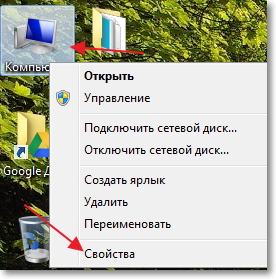
Faceți clic dreapta pe „Device Manager“.
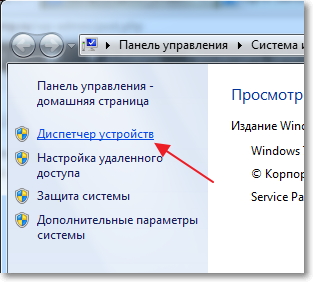
Găsiți fila „adaptoare de rețea“ și deschideți-l. Dacă sunteți acolo, veți vedea un dispozitiv similar cu ceea ce am în imaginea de mai jos (cu o inscripție fără fir adaptor de rețea). driver-ul de pe adaptorul Wi-Fi este instalat, acesta poate fi doar oprit, sau nici o conexiune de rețea. Aceasta este o altă poveste, citiți articolul De ce nu Wi-Fi pe laptop (netbook)? Cum de a conecta laptopul la un router Wi-Fi? Eroare «Windows nu se poate conecta la ...".
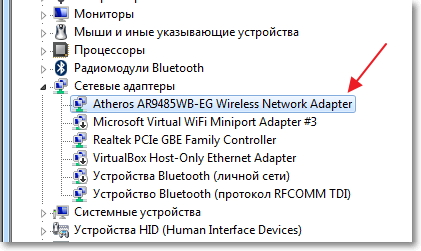
În cazul în care, cu toate acestea, astfel de dispozitive nu ai găsit acolo, atunci trebuie să instalați driver-ul. Puteți să-l instalați de pe disc, care este livrat la pachet sau descărcat de driverul producătorului pentru adaptorul de rețea fără fir. Trebuie doar să căutați driver pentru un anumit model de laptop, USB adaptor și așa mai departe. D. următorul articol, voi arăta detalii cum se instalează driverul pe adaptorul Wi-Fi.
Așa că nu a găsit șoferul? Ai nevoie să-l instalați.
Driverul este instalat, dar Wi-Fi nu funcționează? Verificați dacă adaptorul Wi-Fi, există nici o conexiune de rețea disponibile, problema este, probabil, în router, și așa mai departe. D. Dacă totul verificat, atunci trebuie să încercați să reinstalați (update) driver-ul.
Driverul este instalat, dar există probleme cu conectarea la Wi-Fi (aparatul nu este conectat întotdeauna, de multe ori taie de pe internet, și așa mai departe. N.). - Încercați să eliminați driverul vechi și instalați unul nou, prin descărcarea de pe site-ul web al producătorului dispozitivului.
Instalați sau actualizați driverul pe adaptorul Wi-Fi
De unde pot obține drivere pentru adaptorul de rețea fără fir?
Așa cum am scris mai sus, conducătorul auto poate fi găsit pe discul livrat împreună cu dispozitivul. Numai această metodă are un dezavantaj. Conducătorul auto, care este situat pe un disc, pot fi depășite deja. Și pe site-ul producătorului dispozitivului poate avea deja noua versiune a conducătorului auto, și ar fi bine să descărcați și să instalați noul driver este. Dar, dacă nu pot sau nu doresc să caute ceva cu un driver de disc este, de asemenea, frumos.
Găsiți driverul pe adaptorul wireless nu este dificil. Iată un exemplu în laptop-ul meu modelul ASUS - K56CM. Și cere Google sau Yandex interogare "ASUS - K56CM". Ne găsim în rezultatele de căutare, site-ul oficial și du-te la el (vom ajunge pe pagina dispozitivul nostru).
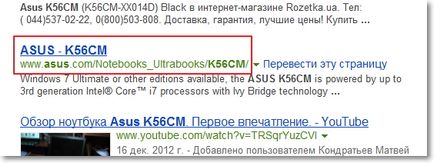
Sau puteți merge la site-ul web al dispozitivului și de a face un chițăit pe site-ul, specificând modelul. Dacă pagina se va deschide în limba engleză, apoi pischite butonul pentru a schimba limba și schimbarea dorită.
Apoi, pe pagina cu descrierea, în acest caz, un laptop, caută ceva, cum ar fi un buton de „descărcare“, „Descărcări“, „conducători auto“, și așa mai departe. N. Du-te prin ea.

Dacă este necesar, precizați pentru care sistemele de operare au nevoie de un conducător auto. Urmatoarea pe lista cauta driverul pentru dispozitivul de rețea fără fir (vă puteți concentra asupra inscripției fără fir Adaptor de rețea, LAN fără fir Driver) și descărcați-l pe computer (a se vedea data de actualizare driver, ce ar fi ultima versiune).
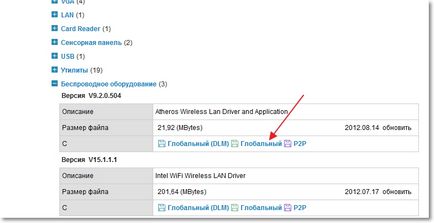
Dacă nu aveți un laptop, și spune-USB adaptor este conectat la un computer convențional, cererea de chițăit articula conducătorului auto, de asemenea. De exemplu, „TP-LINK TL-WN721N“, sau căutați numele de site-ul producătorului dispozitivului.
Toți șoferii avem pe computer. Dacă doriți doar să instalați, și nu pereustanvoit (update) driver-ul, apoi dezarhivați fișierul (în cazul în care conducătorul auto este într-un fișier) într-un folder și executați fișierul de instalare. Urmați instrucțiunile. După repornire, Wi-Fi ar trebui să funcționeze.
Dacă doriți să pereustanvoit (update) driverul
Dacă doriți să reinstalați driverul, atunci te sfătuiesc să eliminați mai întâi pe cel vechi.
Pentru a face acest lucru, du-te la Device Manager (pentru a face acest lucru este scris la începutul articolului) și faceți clic dreapta pe dispozitivul fără fir adaptor de rețea. Selectați Properties.
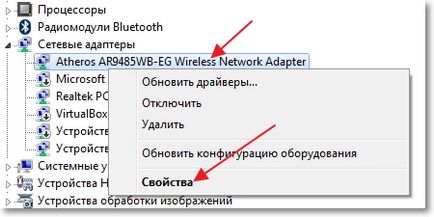
Apoi, du-te la tab-ul „Driver“ și faceți clic pe butonul Eliminare.
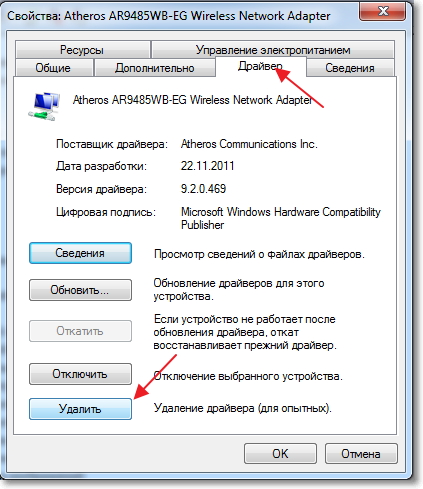
Apare un avertisment, bifați caseta de lângă „Ștergeți software de driver pentru acest dispozitiv“ și faceți clic pe „OK“.
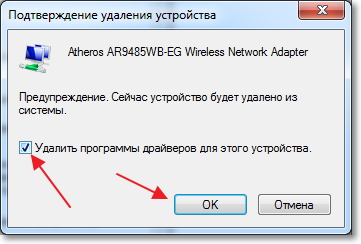
Toate driver-ul a fost șters. Reporniți computerul. Du-te la Device Manager. Ar trebui să vedeți că nu a existat un dispozitiv necunoscut (Network Controller). Acesta este adaptorul nostru fără fir, un driver pentru acesta nu este instalat.
Instalați driverul, am sugerăm următorul mod: în cazul în care conducătorul auto este în arhivă, despachetați într-un dosar. Du-te la acel folder și executați fișierul de instalare, de obicei, numit „setup.exe“. Urmați instrucțiunile. După instalarea driver-ului, de obicei, chiar și fără a restarta Wi-Fi ar trebui să funcționeze. Și sper să fie mai stabil.
Un alt mod de instalare a driverului pe adaptorul Wi-Fi
Du-te la Device Manager și faceți clic dreapta pe un dispozitiv necunoscut (în cazul nostru controlerul de rețea). Selectați "Software Update Driver ...".
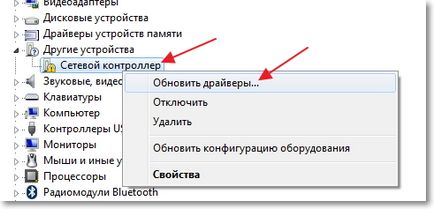
Faceți clic pe „Răsfoire computer pentru software de driver“ în fereastra următoare.
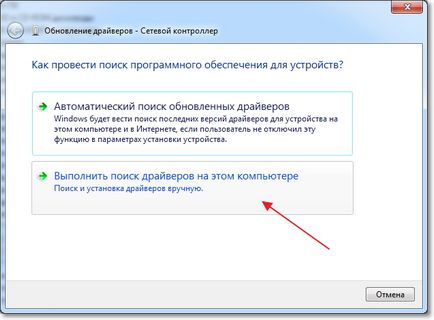
Introduceți calea către directorul cu driverele, apoi faceți clic pe „Next“.
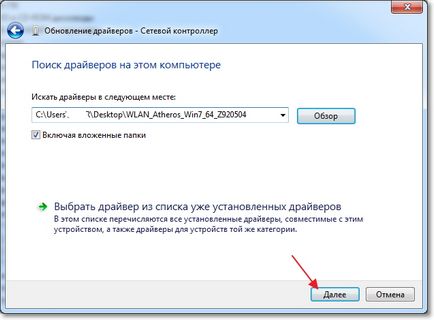
Ar trebui să înceapă instalarea driverului. Dacă rapoartele Windows, care „software-ul cel mai adecvat pentru dispozitivul este deja instalat.“ apoi încercați să instalați prima metodă (din fișierul de instalare).